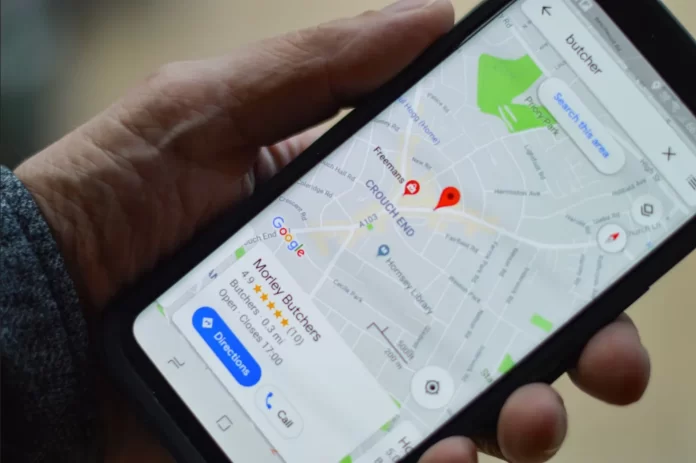Mapy Google to dość popularna usługa tej cieszącej się złą sławą firmy, która umożliwia wyświetlanie informacji o stanie dróg w dowolnym miejscu na świecie oraz nawigowanie za pomocą transportu osobistego lub publicznego, a także pieszo.
Mapy Google, podobnie jak wszystkie produkty cyfrowe firmy Google, są prezentowane jako osobna strona internetowa, a także na platformach mobilnych Android i iOS, gdzie są dostępne jako osobna aplikacja. Ze względu na charakter i przeznaczenie usługi jest ona znacznie częściej wykorzystywana na smartfonach i tabletach, natomiast interakcja z nią za pośrednictwem przeglądarki na komputerze jest znacznie wygodniejsza i daje nieco więcej możliwości, w tym także rozwiązania dzisiejszego problemu.
Usługa online Mapy Google daje wiele możliwości pracy z mapami niemal każdego terenu. Mapy można nawet pobierać do przeglądania w trybie offline, dzięki czemu nie jest potrzebne połączenie z Internetem, aby zobaczyć, dokąd trzeba się udać.
W każdym razie jedną z jego głównych funkcji jest budowanie i zapisywanie trasy. Poniżej opisano sposób zapisywania trasy w Mapach Google za pomocą aplikacji mobilnej lub komputera.
Jak zapisać trasę w Mapach Google za pomocą aplikacji mobilnej
Przede wszystkim należy pamiętać, że choć w Mapach Google można planować i tworzyć własne trasy z najdrobniejszymi szczegółami, to można je zapisać tylko w urządzeniu z systemem Android. Jednak po utworzeniu trasy na komputerze można wysłać wskazówki do telefonu, gdzie zostaną one zapisane. Więcej informacji na ten temat znajduje się jednak później.
Jeśli chcesz zapisać trasę w Mapach Google za pomocą urządzenia mobilnego, musisz wykonać następujące kroki:
- Otwórz aplikację Mapy Google w smartfonie i wpisz punkt docelowy w pasku wyszukiwania.
- Następnie naciśnij przycisk „Kierunki” i wybierz swoją aktualną lokalizację lub lokalizację, w której rozpoczniesz trasę.
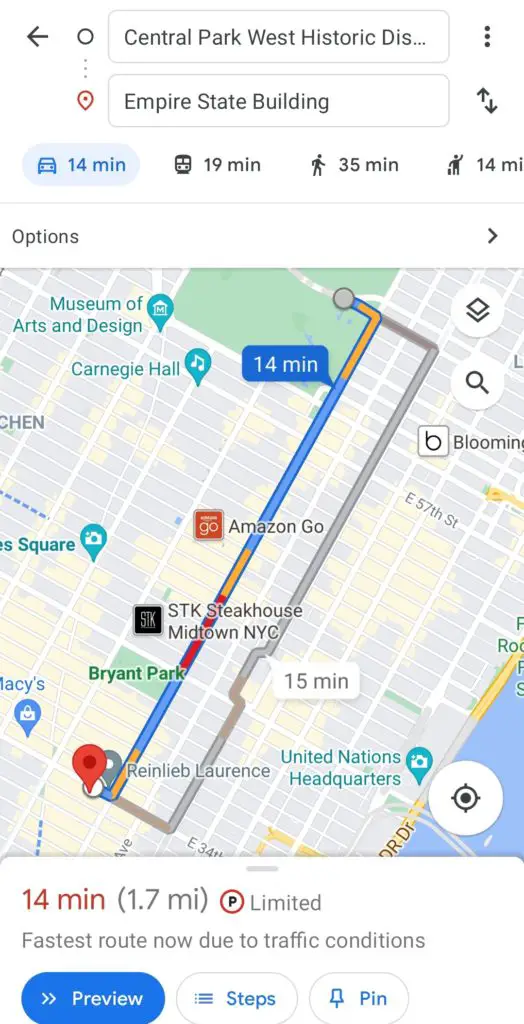
- Następnie wybierz sposób podróżowania i stuknij przycisk „Przypnij” u dołu ekranu.
- Zostanie wyświetlone okno wyskakujące z informacją, że wycieczka została przypięta. Po prostu stuknij przycisk „Zobacz wycieczkę”.

- Na koniec będziesz mógł zobaczyć tę trasę, korzystając z dolnego paska narzędzi. Jak widać na poniższym zrzucie ekranu, trasa zostanie zapisana na Twoim koncie Mapy Google.

Po wykonaniu tych czynności można szybko wybrać trasę i rozpocząć podróż.
Jak zapisać trasę w Mapach Google na komputerze?
Jak wspomniano powyżej, nie można zapisać trasy w Mapach Google na komputerze, ale można ją wysłać do urządzenia mobilnego. Aby to zrobić, musisz wykonać następujące czynności:
- Na początku otwórz Mapy Google w przeglądarce internetowej na komputerze.
- Następnie wprowadź punkt docelowy w polu wyszukiwania i kliknij przycisk „Dojazd„.
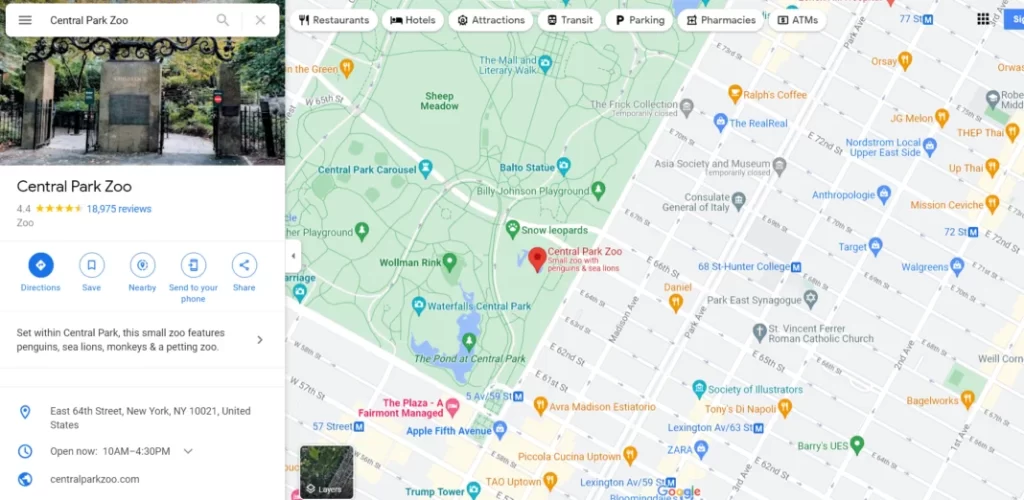
- Następnie wprowadź swoją aktualną lokalizację lub miejsce, z którego rozpoczniesz podróż. Wyświetlone zostaną wszystkie trasy do tego miejsca, a zalecana trasa zostanie wyróżniona kolorem niebieskim.
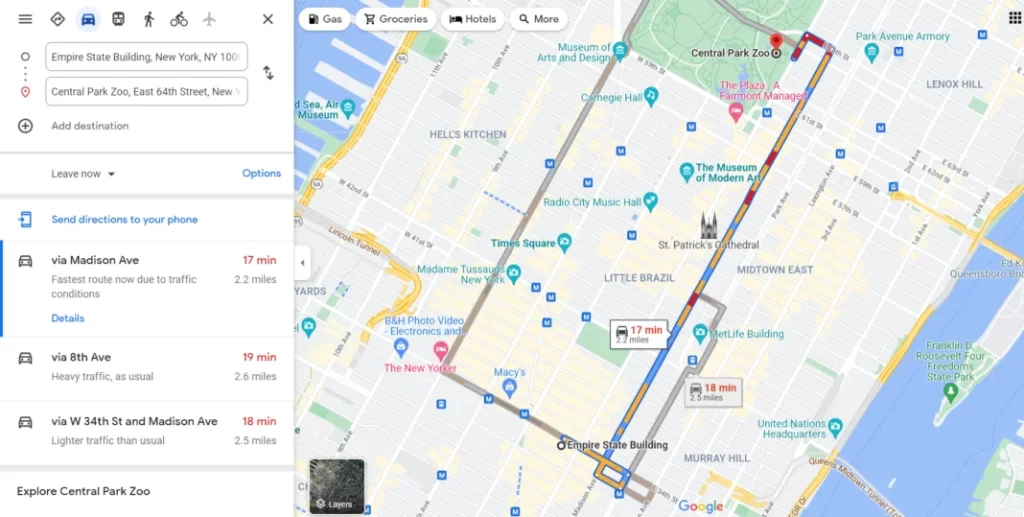
- Następnie możesz wybrać jedną z opcji podróży w lewym górnym rogu strony i kliknąć łącze „Wyślij wskazówki dojazdu na telefon”.
- Wybierz, czy wskazówki mają być wysyłane bezpośrednio do aplikacji w smartfonie, pocztą e-mail czy SMS-em.
Powinieneś natychmiast otrzymać powiadomienie z Map Google na swoim urządzeniu mobilnym.
To wszystko, co musisz wiedzieć o zapisywaniu trasy w Mapach Google.